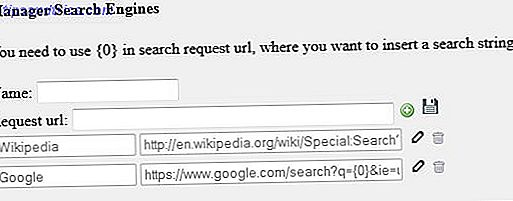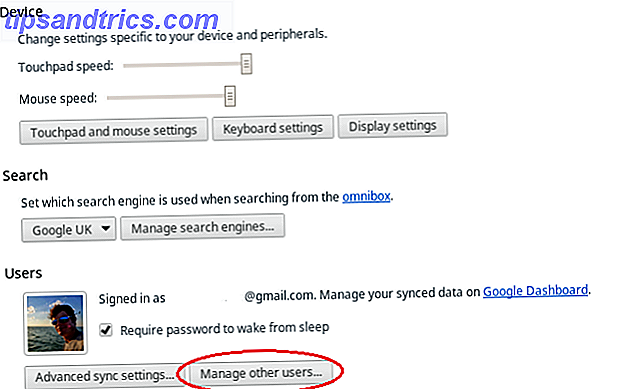Chromebooks er fantastiske enheter. De er perfekte for å reise forretningsfolk, studentene kan dra nytte av en Chromebook 5 grunner Hver student bør bruke en Chromebook 5 grunner til at hver student skal bruke en Chromebook Leter du etter en ny datamaskin for høyskolearbeidet ditt? Glem en ny Mac og se bort fra Windows. Det du trenger er en Chromebook - her er fem grunner til hvorfor. Les mer, ideelt for eldre borgere 5 Grunner til Chromebooks er den perfekte datamaskinen for en eldre person 5 Grunner Chromebooks er den perfekte datamaskinen for en eldre person Det er din bestefars bursdag - men hva skal du kjøpe ham? Du kan få ham sokker (igjen), noe hageutstyr, eller kanskje en stor flaske whisky ... Eller du kan kjøpe ham en Chromebook. Les mer, og alle andre som ønsker et brukervennlig og sikkert operativsystem.
Men de er ikke uten sine ulemper. Hvis du eier en Chrome OS-enhet, er det god sjanse for at du noen ganger har blitt frustrert over noen av begrensningene.
Noen av disse begrensningene kan løses ved å sette enheten i utviklingsmodus . Men er det en god ide? Kan negativene oppveie positive?
Svaret er "kanskje." Det avhenger av din tekniske kompetanse og hvordan du planlegger å bruke den bærbare datamaskinen. Her er noen av fordeler og ulemper med å bruke utviklingsmodus.
Ulemper med utviklermodus
Det er alltid bedre å høre dårlige nyheter før gode nyheter, så la oss begynne med å undersøke noen av ulempene ved å aktivere utviklingsmodus.
1. Du kan ugyldiggjøre garantien
Google støtter ikke utviklingsmodus offisielt. Som navnet antyder, er årsaken til at Chromebook-utviklere skal tinker.
Som sådan, hvis du gjør noe som murstein maskinen din mens utviklingsmodus er aktivert, er Google godt innenfor sine rettigheter, for ikke å respektere enhetens garanti.
Det er en del av grunnen til at aktivering av utviklermodus ikke er så enkelt som å klikke på en knapp. Det er en hel prosess du må jobbe gjennom.
2. Du tørker din bærbare
En del av prosessen for å aktivere utviklingsmodus innebærer å sette maskinen i en Powerwash- syklus. Det er en av de to viktigste måtene å reformatere enheten. To måter å reformatere Chromebook: Powerwash og full gjenoppretting To måter å reformere Chromebook: Powerwash og full gjenoppretting En av Chromebooks hovedsalgspunkter er den statløse stasjonens sikkerhet og stabilitet - men hva er dine valg når noe går galt? Du har to alternativer. Les mer .
Powerwash vil slette alt fra den bærbare datamaskinen, inkludert alle brukerkontoer, tilpassede innstillinger, filer og bakgrunnsbilder.

Selvfølgelig vil mange av appene og utvidelsene automatisk installere seg når du logger deg på enheten igjen etter Powerwash. Men å jobbe gjennom alle innstillingene og legge til passord for alt, er en tidkrevende og takeløs oppgave.
3. Operativsystemet er mindre sikkert
Chromebooks har utviklet et velfortjent rykte for sikkerhet og sikkerhet Hvordan gjøre Chromebooken din tryggere på 7 enkle trinn Hvordan gjøre Chromebooken din tryggere i 7 enkle trinn Du kan enkelt hevde at Chromebooks er de mest sikre bærbare datamaskiner på markedet. Det betyr imidlertid ikke at du ikke kan forbedre sikkerheten. Her er fire måter å gjøre Chromebooken din enda sikrere. Les mer . De tilbyr automatiske oppdateringer, slik at du alltid kjører den nyeste versjonen av operativsystemet, alle appene dine og nettsidene kjører i sandkassemodus, den har en verifisert oppstartsprosess som kontrollerer tredjeparts manipulering, og operativsystemet krypterer alle dine data når det sender noe til Google Disk.
Aktivering av utviklingsmodus fjerner noen av disse funksjonene.
Det mest bemerkelsesverdige tapet er den selvkontrollerende OS-verifiseringen. Hver gang du slår på maskinen din i utviklermodus, ser du en stor advarsel om å varsle deg om problemet. Du må trykke Enter for å fortsette uten verifiseringen.
Dette er en del av et større problem. Aktivering av utviklingsmodus gir deg Chronos-privilegier . Teknisk savnede brukere kan sikre Chronos med et passord, men mange gjennomsnittlige hjemmebrukere vet ikke og vil ikke lære hvordan.
Endelig lar utviklermodus deg slå les-skrive-rotfiler på . Den er ikke på som standard, men en skadelig app eller hack kan aktivere det uten din kunnskap.
4. Senere (Og Uglier) Boot Screen
Et annet område hvor Chromebooks har fått en enorm mengde ros er for deres oppstartstid.
Som jeg har nevnt i andre artikler, tar det min tre år gamle HP Chromebook mindre enn ti sekunder å gå fra å være slått av til nettleserens startside. Selv Mac-maskiner kan ikke komme nær de forskjellige tider.
Hvis du aktiverer utviklingsmodus, kan du kysse farvel til slike effektive oppstart. Når du slår på maskinen din, må du enten trykke Ctrl + D eller vente 30 sekunder før oppstart kan fullføre.

Dessverre er advarselsskjermbildet for utviklingsmodus også veldig styggt; Det ser ingenting ut som den glatte Chrome-logg oppstartsskjermen vises når du bruker den bærbare datamaskinen normalt.
Det er tydelig av design, men det er fortsatt skremmende å se. Det er måter å kvitte seg med standardskjermbildet og legge til din egen beskjed der, men de krever betydelig teknisk kunnskap og ligger langt utover denne artikkelen.
5. Tørk data ved et uhell (igjen)
Utviklingsmodus oppstartsskjerm har en annen massiv ulempe - trykke på Space vil deaktivere utviklermodus og returnere den til normal modus. Hvis du gjør det, tørker du maskinen.
Ja, det forstod du riktig. Noe så enkelt som å trykke mellomrom under oppstart kan bety at du mister alt.
Når du faktisk begynner å jobbe med essayene dine og komme langt, men Chromebook bestemmer deg for å slette alt, hater jeg chromebooks med en lidenskap
- Soph (@ssophiee_) 23. mai 2017
Hvis du noen gang gir datamaskinen til andre mennesker å bruke, utgjør det stor risiko. Det kan være spesielt problematisk hvis barn bruker enheten, vil de sannsynligvis ikke kunne forstå størrelsen på advarselsskjermbildet.
Du må sørge for at du sikkerhetskopierer alle dataene dine med jevne mellomrom.
Pros av utvikler modus
Fed opp med å høre dårlige nyheter? Flott, la oss se på noen av fordelene til utviklermodus.
1. Linux
Den første grunnen til at folk flest vil aktivere utviklingsmodus, er at de kan installere Linux. Tross alt er Chrome OS et Linux-basert operativsystem.
Men selv Linux på Chrome OS kommer med noen advarsler.
For det første er det ikke lett å installere for en gjennomsnittlig bruker. Hvis du har brukt mye tid på å jobbe med Linux tidligere, er det greit. Men hvis du er ny i Linux-verdenen, kan instruksjonene være skremmende. Du må følge en trinnvis veiledning Slik installerer du Linux på en Chromebook Slik installerer du Linux på en Chromebook Har du behov for Skype på Chromebooken din? Mangler du ikke å ha tilgang til spill gjennom Steam? Trenger du å bruke VLC Media Player? Deretter begynner du å bruke Linux på Chromebook. Les mer . Hvis du ikke gjør det, kan det hende du må helt installere Chrome OS fra bunnen av med en USB-pinne.
For det andre har du ikke det fulle utvalget av Linux distros å velge mellom. Bare en liten delmengde av dem er utviklet spesielt for Chromebooks. Hvis du vil doble oppstart og vende mellom de to operativsystemene med ingenting mer enn en nøkkelkombinasjon, er alternativene dine enda mer begrensede.
Til slutt kan du ikke forvente at alle Chromebook-funksjonene dine skal "bare virke" i Linux. Det er rapporter om at høyttalere smelter smelter når brukere har installert visse distroer. Du må vite hvordan du kan "hacke" operativsystemet.

Alt som sagt, installerer Linux introduserer mange fordeler.
Hvis du for eksempel ikke har en Android-aktivert Chromebook, vil den gi deg mulighet til å kjøre Skype. Du kan installere kontorsuiter som LibreOffice, utviklere kan kjøre Android Studio, andre IDEer og virtuelle maskiner, og du vil kunne se lokalt lagrede MKV-videofiler som har et undertekstspor.
2. Utviklere
Hvis du enten er en profesjonell utvikler eller en hobbyist som ønsker å gjøre noe Chromebook-koding, bør du aktivere utviklingsmodus. Tross alt er det derfor.
Mange utviklerbrukssaker eksisterer. Kanskje har du laget ditt eget operativsystem eller din egen Linux distro som du vil installere? Kanskje vil du bruke Chromebook-en som en medieserver eller set-top-boks? Kanskje trenger du bare shell-tilgang? I alle disse tilfellene er utviklingsmodus din venn.
Jeg kan ha blitt besatt av kreative måter å kjøre @code på Chromebooken min. Kjører på Chromebook uten utviklermodus / nuke-skjerm nå.
- Jay Rodgers (@headmelted) 25. april 2017
Bruker du utviklermodus?
Jeg håper denne artikkelen har gitt deg litt innsikt i fordelene og ulemper med å bruke utviklingsmodus på Chromebook.
Som du har innsett, for de fleste, er det svært lite poeng i å slå den på. Det store unntaket er om du vil installere Linux. Selv da bør du vurdere om Linux er nødvendig. Mellom Chrome Nettmarked De beste Chrome Extensions De beste Chrome Extensions En liste over bare de beste utvidelsene for Google Chrome, inkludert forslag fra våre lesere. Les mer og Chrome Remote Desktop-appen Kontroller datamaskinen din uansett hvor du bruker Chrome Eksternt skrivebordskontroll PCen din hvor som helst Bruke Chrome Remote Desktop Har du behov for fjernstyring av PCen din fra en annen enhet? Bekjempelse med RDP, eller tjenester som LogMeIn? Vel, vi har løsningen: Google Chrome! La oss finne ut hvordan du fjernkontrollerer en PC med Chrome. Les mer, de fleste brukere vil trolig kunne tilfredsstille deres brukskrav.
Har du aktivert utviklermodus på Chromebooken din? Fant du noen problemer? Hva oppfatter du for å være fordeler og ulemper?
Du kan legge igjen alle dine tanker og meninger i kommentarene nedenfor. Og husk å dele artikkelen med dine Chromebook-kjære venner for å se hva de synes.
Image Credit: Maurizio Pesce og Eike sauer via Wikimedia Commons

![4 Brilliant Facebook Tricks Du vil elske Messing med [Weekly Facebook Tips]](https://www.tipsandtrics.com/img/browsers/488/4-brilliant-facebook-tricks-you-ll-love-messing-with.png)